ps照片美化图文教程:给漂亮的果子美女照片制作…
2020-02-08 16:01:47来源:ps爱好者 阅读 ()

ps照片美化图文教程:给漂亮的果子美女照片后期制作出水彩纹理效果,本教程主要使用的调整图层,对图片进行处理,制作出自己喜欢的艺术效果,实例简单易懂,喜欢的朋友们可以拿女朋友的照片P一下哦?
素材图:

效果图:

打开素材0,添加色彩平衡,调节中间调

调节阴影
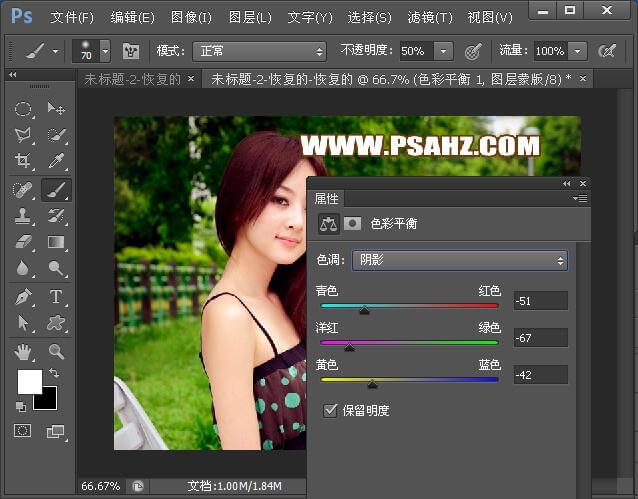
添加自然饱和度,在蒙版区用黑色柔边圆画笔,不透明度50%将人物皮肤擦出
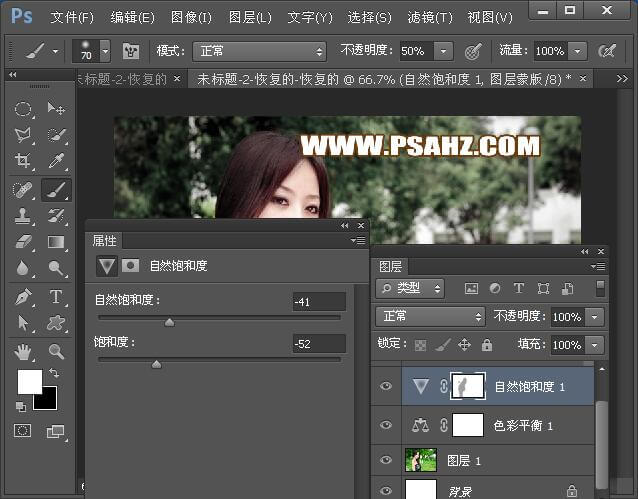
添加色相/饱和度,调节绿色
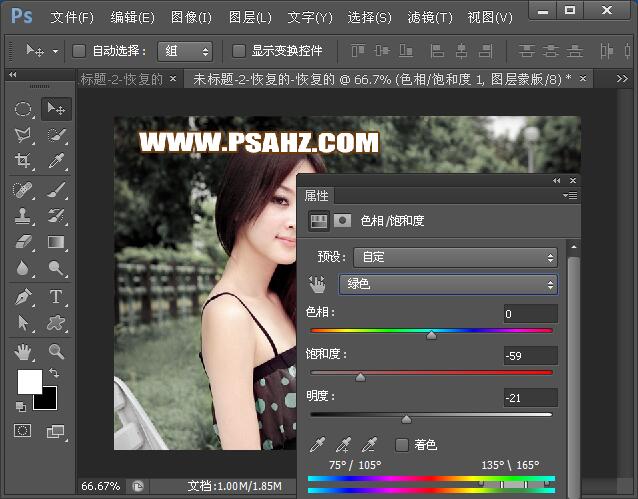
添加深蓝照片滤镜,浓度45%
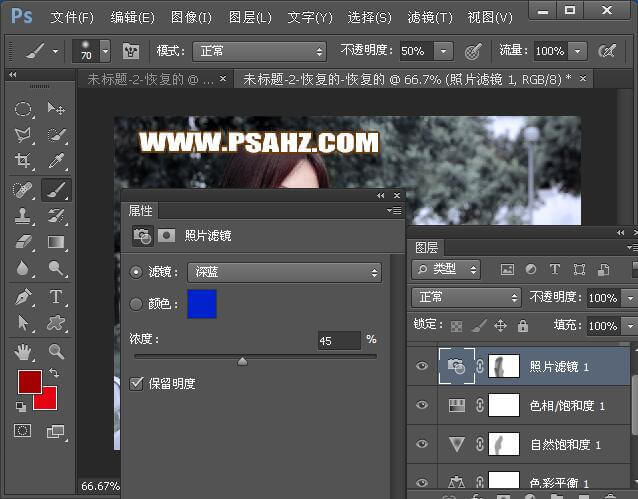
ctrl+shift+alt+e盖印图层,并复制一层,将下面的一层执行滤镜-像素化-彩块化
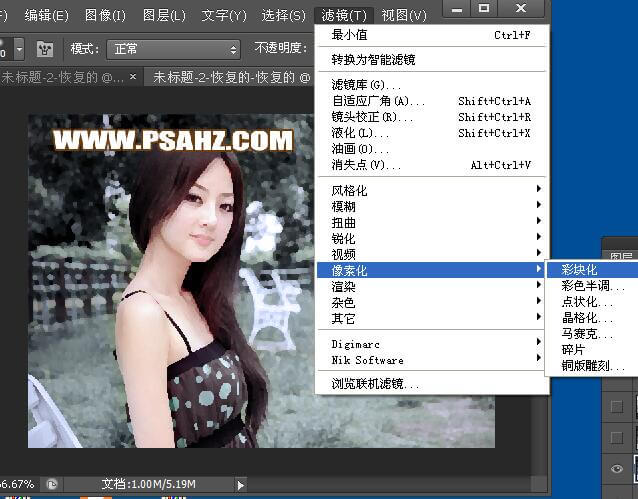
将上面的去色,并复制
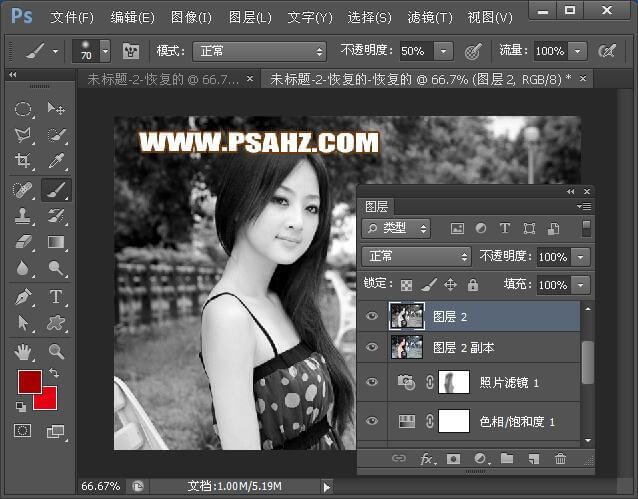
将复制层也就是最上面的反相,图层模式改为颜色减淡,执行滤镜-其它-最小值,半径2像素
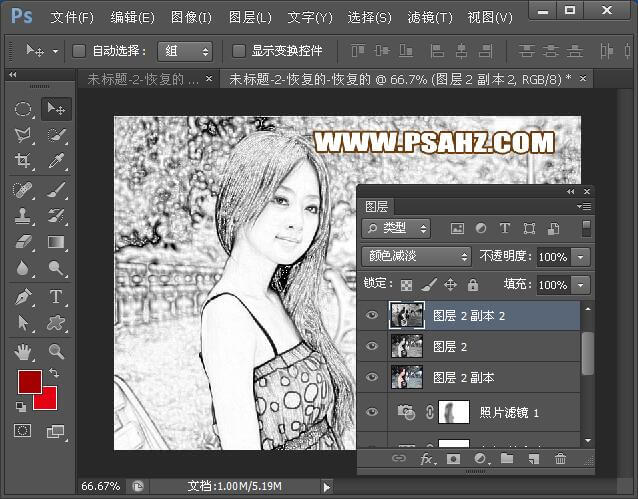

将中间去色的那层隐藏不要
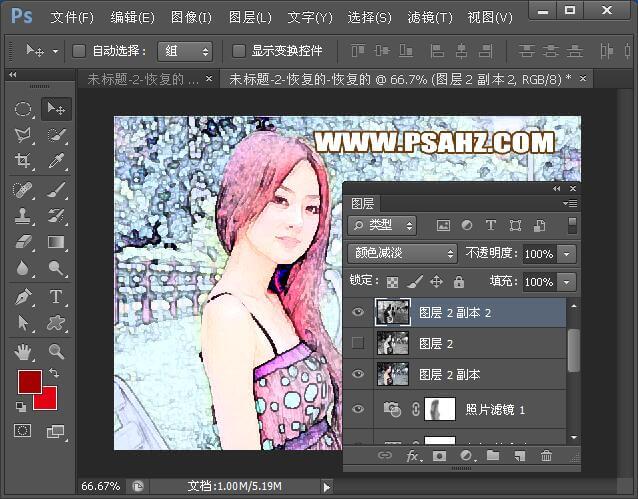
ctrl+shift+alt+e盖印图层,执行滤镜-杂色-蒙尘与划痕
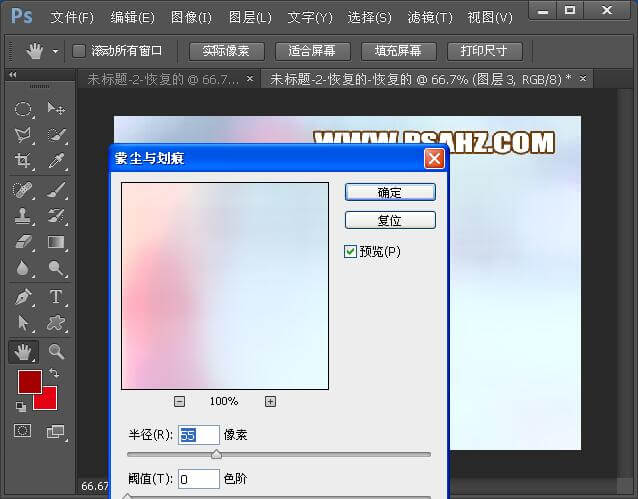
执行滤镜库-纹理-纹理化,图层模式改为正片叠底,不透明度60%
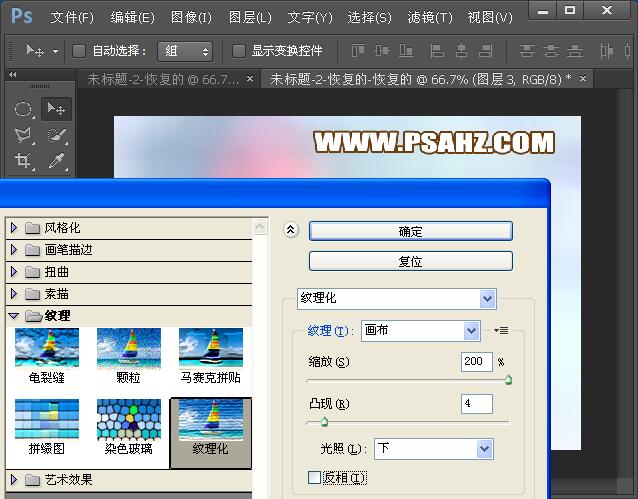
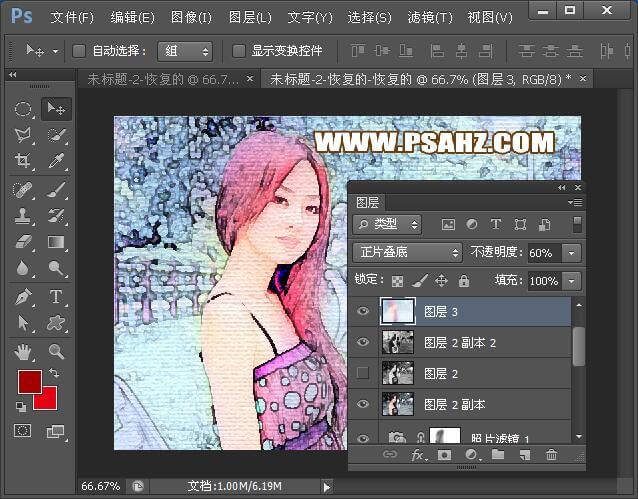
最后完成效果

原文链接:http://www.psahz.com/ps_zhaopianchuli/23086.html
如有疑问请与原作者联系
标签:
版权申明:本站文章部分自网络,如有侵权,请联系:west999com@outlook.com
特别注意:本站所有转载文章言论不代表本站观点,本站所提供的摄影照片,插画,设计作品,如需使用,请与原作者联系,版权归原作者所有
- 学习用photoshop把浑浊的海水照片后期调出清澈的蓝色效果。 2021-05-24
- PS古风照片教程:给古风美女打造出女侠电影质感效果。PS古风 2021-05-24
- Photoshop调出海边美女照片蓝色艺术效果 2021-05-24
- PS重曝照片:利用溶图技术给人物制作出城市与美景交相辉映的 2021-05-23
- Photoshop打造蓝色唯美风格的海边美女婚纱照片。Photoshop打 2021-05-21
IDC资讯: 主机资讯 注册资讯 托管资讯 vps资讯 网站建设
网站运营: 建站经验 策划盈利 搜索优化 网站推广 免费资源
网络编程: Asp.Net编程 Asp编程 Php编程 Xml编程 Access Mssql Mysql 其它
服务器技术: Web服务器 Ftp服务器 Mail服务器 Dns服务器 安全防护
软件技巧: 其它软件 Word Excel Powerpoint Ghost Vista QQ空间 QQ FlashGet 迅雷
网页制作: FrontPages Dreamweaver Javascript css photoshop fireworks Flash
